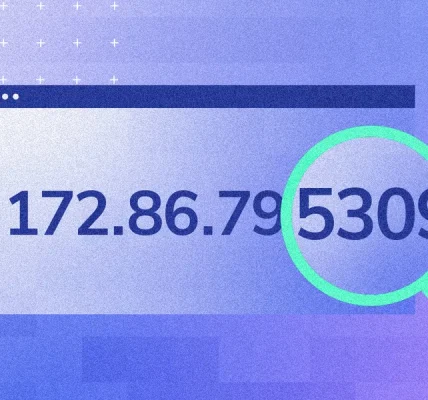Jak uruchomić stare gry na Windows 11
Windows 11 to najnowsza wersja systemu operacyjnego firmy Microsoft, która została wydana w 2021 roku. Chociaż system jest kompatybilny z wieloma nowymi grami, niektóre starsze gry mogą nie działać poprawnie. W tym poradniku pokażę, jak uruchomić stare gry na Windows 11.

1. Sprawdź, czy gra jest kompatybilna z Windows 11
Pierwszym krokiem jest sprawdzenie, czy gra jest kompatybilna z Windows 11. Możesz to zrobić, wyszukując nazwę gry w Microsoft Store. Jeśli gra jest kompatybilna, zobaczysz komunikat “Ta gra działa na Twoim urządzeniu”.
Jeśli gra nie jest kompatybilna, możesz spróbować użyć emulatora lub narzędzia do dostosowywania zgodności.
2. Uruchom grę w trybie zgodności
Jeśli gra jest kompatybilna z Windows 11, możesz spróbować uruchomić ją w trybie zgodności. Dzięki temu system operacyjny będzie działał w trybie, który jest bardziej kompatybilny z grą.
Aby uruchomić grę w trybie zgodności, wykonaj następujące kroki:
- Znajdź plik wykonywalny gry.
- Kliknij go prawym przyciskiem myszy i wybierz “Właściwości”.
- Przejdź do karty “Zgodność”.
- Zaznacz pole wyboru “Uruchom ten program w trybie zgodności z:”.
- Wybierz system operacyjny, z którym chcesz uruchomić grę.
- Kliknij przycisk “Zastosuj”.
3. Użyj emulatora lub narzędzia do dostosowywania zgodności
Jeśli gra nie jest kompatybilna z Windows 11, możesz spróbować użyć emulatora lub narzędzia do dostosowywania zgodności.
Emulator to program, który pozwala na uruchomienie gry na innym systemie operacyjnym. Na przykład, możesz użyć emulatora DOSBox, aby uruchomić grę z lat 80. lub 90.
Narzędzie do dostosowywania zgodności to program, który pozwala na zmianę ustawień systemu operacyjnego, aby poprawić kompatybilność z grą. Na przykład, możesz użyć narzędzia w celu zmiany rozdzielczości ekranu lub wersji DirectX.
Oto kilka popularnych emulatorów i narzędzi do dostosowywania zgodności:
- Emulatory:
- DOSBox
- ScummVM
- Wine
- Narzędzie do dostosowywania zgodności:
- Windows 10 Compatibility Troubleshooter
- Classic Games for Windows
- DOSBox-X
4. Zaktualizuj sterowniki karty graficznej
Nowsze sterowniki karty graficznej mogą zawierać poprawki, które poprawiają kompatybilność z grami. Aby sprawdzić, czy masz najnowsze sterowniki, możesz odwiedzić stronę internetową producenta karty graficznej.
5. Spróbuj uruchomić grę w trybie pełnoekranowym
Niektóre gry mogą działać poprawnie tylko w trybie pełnoekranowym. Aby uruchomić grę w trybie pełnoekranowym, naciśnij klawisz F11 lub wybierz opcję “Pełny ekran” z menu gry.
6. Zmień ustawienia graficzne gry
Zmiana ustawień graficznych gry może poprawić wydajność i stabilność. Możesz spróbować zmniejszyć rozdzielczość ekranu, jakość tekstur lub liczbę klatek na sekundę.
7. Skontaktuj się z producentem gry
Jeśli nie możesz uruchomić gry na Windows 11, możesz spróbować skontaktować się z producentem gry. Producent może udostępnić poprawki lub rozwiązania problemów.
Mam nadzieję, że ten poradnik pomoże Ci uruchomić stare gry na Windows 11.